DMXIn-Fernsteuerung DMXC2
| DMXIn-Fernsteuerung DMXC2 |
Hinweis:
{{{1}}}
Inhaltsverzeichnis
Überblick
DMXControl bietet die Möglichkeit, den DMX-Eingang geeigneter Interfaces zu nutzen.
Damit steht einer "Fernsteuerung" von DMXControl durch z.B. ein anderes Lichtpult nichts mehr im Wege.
Die Konfiguration ist ganz ähnlich zur MIDI Fernbedienung, mit dem Vorteil, bei DMX den vollen Wertebereich 0-255 senden zu können und nicht wie bei Midi nur 0-127.
Mit der DMXIn-Fernbedienung lässt sich DMXControl in allen Modulen per externen DMX-Pult steuern. So lassen sich z.B. Kanäle in DMXControl per Fader ändern, Effekte starten, Master und Submaster steuern, Einstellungen des Soundanalyzers ändern usw.
Durch die freie Programmierung der einzelnen DMXIn-Kanälen lässt sich eine an die eigenen Ansprüche angepasste externe Bedienung für DMXControl erstellen. Dies ist vor allem bei Veranstaltungen vorteilhaft, weil man auf entsprechende Aktionen hardwaremäßig zugreifen kann. Auch bei der Nutzung von DMXControl im Theaterbereich kann man mit der DMXIn-Fernbedienung per Softpatch oder Submaster direkt über ein Pult agieren.
Durch Verwendung von Banken sind verschiedene Einstellungen für die Zuordnung der verschiedenen Befehlen zu den einzelnen DMX-Kanälen bzw. DMX-Werten z.B. unterschiedliche Locations, Aufbauten usw. möglich.
Außer der Zuordnung zu den Befehlen gibt es auch noch die Möglichkeit des Softpatches. Hierbei wird jeder Eingangskanal direkt auf einen internen DMXControl-Kanal gelegt. Dadurch lässt sich das an diesem Kanal liegende Gerät direkt steuern. Der Nachteil ist, falls das Gerät im Universum verschoben wird, auch der Softpatch neu zugeordnet werden muss.
Der bessere Weg ist den entsprechenden DMXIn-Kanal direkt dem Kanal des Gerätes zuzuordnen, auch wenn es etwas mehr Aufwand ist. Hierbei bleibt die Zuordnung auch nach dem Verschieben des Geräts erhalten.
Das Konfigurationsfenster sollte in der Art genutzt werden, dass die DMX-Kanäle dargestellt werden, denen DMXControl Befehle zugeordnet werden sollen. Die definierten Steuerelemente sind als solches daher eher virtuell zu verstehen, genau genommen entsprechen sie einem DMX Kanal.
Beschreibung und Konfiguration
Ob Ihr Interface für DMX-In richtig konfiguriert ist, können Sie an der Kanalübersicht überprüfen. Wenn Sie dies links unten auf den In-Modus geschaltet haben. Hier werden jetzt statt der aktuellen Ausgabe- die DMX-In-Werte angezeigt, das heißt Sie sehen bei Kanaländerungen am Pult die entsprechenden Werte in der Tabelle.
| |
In der DMXIn-Ansicht werden auch die den Kanälen zugeordneten Geräte in der Ansicht angezeigt, eine Änderung der Werte hat aber keine Auswirkung auf das Gerät. |
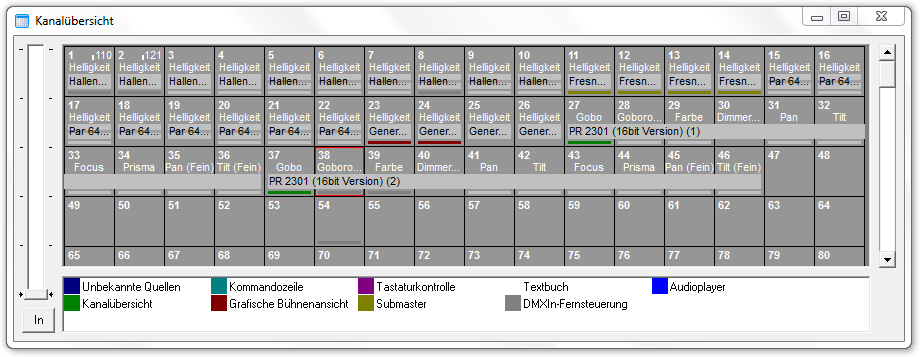
|
| Abbildung 1: Kanalübersicht DMX-In |
Das Konfigurationsfenster
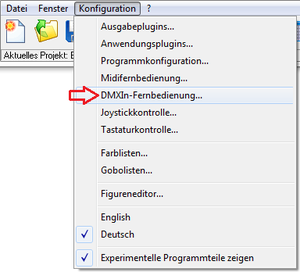
|
| Abbildung 2: Öffen des Konfigurationsfensters |
Zur Konfiguration der DMXIn-Fernbedienung müssen Sie das DMXIn-Fernbedienungs Konfigurationsfensters über den Menüpunkt Konfiguration zuerst einmal aufrufen (siehe Bild 2).
Seit DMXControl 2.12 ist das Konfigurationsfenster auf zwei Reiter aufgeteilt. Zum einen dem Reiter für die Steuerelemente (siehe Bild 3) und dem Reiter für die Befehlszuordnung zu den Steuerelementen (siehe Bild 4).
Sowie der Softpatchbereich der in beiden Auswahlen sichtbar ist. Hinter dem Reiter Steuerelemente befindet sich die Tabelle für die DMX-Kanalkonfiguration der DMXIn-Kanälen, zu dem entsprechenden DMX-Kanal. HIer kann jedem Kanal in der Tabellenspalte Steuerelement ein eigener Name zugeordnet werden. Dem entsprechenden DMX-Kanal können im weiteren Wertebereiche zugeordnet werden, so dass man einen Kanal in mehrere Bereiche unterteilen kann, in dem unterschiedliche Aktionen ausgeführt werden. Eine mögliche Anwendung wäre z.B. die Zuordnung verschiedener Farbkonfigurationen eines LED-Scheinwerfer’s zu einem Fader.
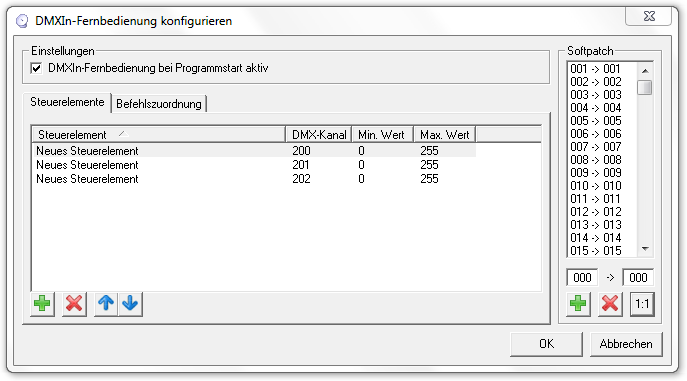
|
| Abbildung 3: Konfigurationsfenster DMXIn-Fernbedienung - Steuerelement - |
Hinter dem Reiter Befehlszuordnung (siehe Bild 4) befindet sich die Tabelle mit der Zuordnung der Befehle zu den entsprechenden Kanalkonfigurationen, hier können alle Befehle auf die unterschiedlichen DMXControl Module angewendet werden.
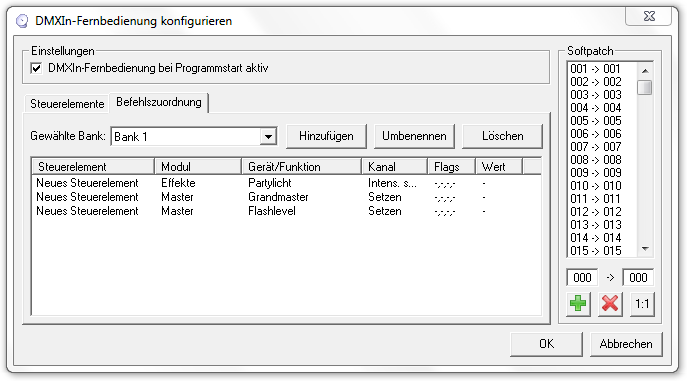
|
| Abbildung 4: Konfigurationsfenster DMXIn-Fernbedienung - Befehlszuordnung - |
Im Softpatch-Bereich können externe DMX-Kanäle von z.B. einem Pult direkt den internen DMX-Control-Kanälen zugeordnet weden. In die beiden Eingabe Felder kann links die externe Kanalnummer und rechts die interne Kanalnummer eingetragen werden, durch einen Klick auf das grüne Plus wird die Zuordnung in die Liste eingetragen.
Markierte Zuordnungen in der Liste können durch einen Klick auf das rote Kreuz wieder gelöscht werden.
Konfigurieren der DMX-Kanalkonfiguration
Durch einen Klick auf das grüne Plus unterhalb der DMX-Kanalkonfiguration erzeugen Sie ein neues Steuerelement (siehe Bild 5). Der Name neues Steuerelement kann nun durch einen Aussagefähigen Namen geändert werden. Das rote X löscht das gerade markierte Steuerelement, mit den Pfeil-Tasten können die Einträge verschoben und somit sortiert werden (siehe Bild 6).

|
| Abbildung 5: Hinzugefügtes neues Steuerelement |
Eine Möglichkeit zur eindeutigen Namensgebung ist das man den Kanal und den DMX-Wertbereich als Namen angibt. Bei DMX-Kanal wird nun der entsprechende Kanal angegeben und bei Min. bzw. Max. Wert der entsprechende Wertebereich.
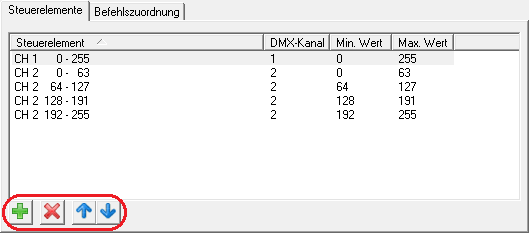
|
| Abbildung 6: Konfiguration von vier Steuerelementen für 2 DMX-Kanäle |
Der Kanal 1 mit dem Wertebereich 0 – 255 könnte man z.B. für den Master oder einen Submaster nutzen, so dass bei Bewegung des Faders der Master bzw. Submaster der Faderbewegung folgt. Beim Kanal 2 ist der Wertebereich in vier Bereiche unterteilt, hier könnte man z.B. vier verschiedene Effekte hinterlegen oder auch vier Farben von LED-Scheinwerfern.
| |
Die Steuerelemente der DMX-Kanalkonfiguration sind nicht projektbezogen, sondern werden als DMXControl Konfigurationsdatei in der Datei mit dem Pfad \Anwendungsdaten\PopSoft\DMXControl\DMXInRemote.dat gespeichert. |
Konfigurieren der Befehlszuordnung
Die Befehlszuordnung erfolgt im unteren Tabellenfenster, hier tauchen unter dem Tabellenkopf Steuerelemente die Namen der im oberen Fenster definierten Steuerelemente auf.
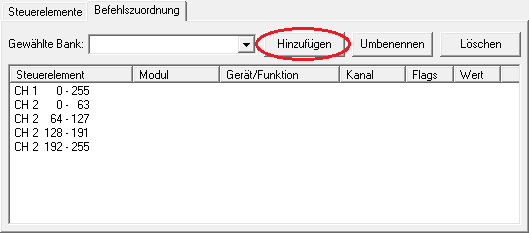
|
| Abbildung 7: Reiter Befehlszuordnung, hinzufügen einer neuen Befehlsbank |
Um nun Befehle den entsprechenden Steuerelementen zuzuordnen, muss erst einmal durch den Button “Hinzufügen“ eine neue Bank angelegt werden. Durch das Anlegen verschiedener Banken lassen sich zu den Steuerelementen verschiedene Zuordnungen erstellen.
| |
Die Befehlszuordnung wird im Gegensatz zur DMX-Kanalkonfiguration projektbezogen abgespeichert, der
Dateiname im Projektverzeichnis lautet: PROJEKTNAME.DMXInRemote |
Durch Erzeugung einer neuen Bank mit dem Namen z.B. “Show1“ besteht dann die Möglichkeit den einzelnen Steuerelementen einen entsprechenden Befehl zuzuordnen, unter Modul wird dann bei allen Steuerelementen “Deaktiviert“ angezeigt.
Die einzelnen Tabellenspalten haben nachfolgende Bedeutung und Funktionen.
| Modul: | Beim Klick in das Feld Modul öffnet sich eine Dropdown-Liste aus der man eines der in DMXControl vorhandenen Module auswählen kann.
Folgende Module können ausgewählt werden: Deaktiviert: Audio: Audiotrack: Beat Tool: DMX-Ausgabe: DMXIn-Remote: Effekte: Geräte: Gruppenauswahl: Kommandobox: Kommandozeile: Master: Midi-Remote: Sound Analyzer: Submaster: Szenenbibliothek: Szenenliste: Textbuch: |
| |
Zusätzlich erscheinen hier auch noch Plug-Ins die eine Steuerung per Kommandobox unterstützen. Beispielhaft soll hier das MadMaxOne Plug-In genannt werden. |
| MadMaxOne Plug-In: Befehle auf das Plug-In MadMaxOne anwenden. | ||
| Gerät/Funktion: | Durch einen Klick in diesem Feld können je nach ausgewählten Modul die entsprechenden Funktionen des Moduls ausgewählt werden, bzw. das anzusprechende Gerät. | |
| Kanal: | Durch einen Klick in diesem Feld kann ein entsprechender Kanal für ein Gerät eingestellt werden, bzw. je nach Modul und Funktion kann eine entsprechende Aktion zugeordnet werden. | |
| Flags: | Bei einem Klick auf das Feld Flags öffnet sich eine Dropdown-Liste, mit der die entsprechenden Flags gesetzt bzw. gelöscht werden können.
Folgende Flags können ausgewählt werden: Umschaltmodus (T): Angegebenen Wert verwenden (O): Wert abfragen (A): Wert 0 Ignorieren (I): | |
| Wert: | Durch einen Klick in diesem Feld kann ein entsprechender Wert für ein Gerät bzw. eine Funktion fix hinterlegt werden. |
| |
Sowohl bei “Angegebenen Wert verwenden“ als auch bei “Wert abfragen“ ist der eingegebene Wert ein Prozentwert im Bereich von 0,000% bis 100,000%. Eine Eingabe von Werten 0 bis 255 bzw. 0 bis 65535 ist hier nicht möglich. |
Bedienelemente
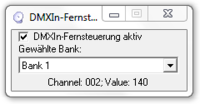
|
| Abbildung 8: DMXIn Aktivierungsfenster |
Die Konfiguration der Steuerelemente erfolgt fast analog zu der der MIDI-Steuerelemente. Jedes Steuerelement entspricht dabei einem DMX-Kanal, dessen Wert für den konfigurierten Befehl verwendet wird. Auf der rechten Seite lässt sich noch der "Softpatch" konfigurieren. Damit können Werte vom DMX-In auf beliebigen anderen DMX-Out-Kanälen ausgegeben werden. Das ist nützlich um z.B. nur bestimmte Geräte mit einem externen Lichtpult zu steuern.
| Starten des Effekts | Stoppen des Effekts | Start/Stop des Effekts | |||
|---|---|---|---|---|---|
| Modul: | Effekte | Modul: | Effekte | Modul: | Effekte |
| Gerät/Funktion: | Ausgewählter | Gerät/Funktion: | Ausgewählter | Gerät/Funktion: | Ausgewählter |
| Kanal: | Start | Kanal: | Stop | Kanal: | Start/Stop |
| Flags: | -,-,-,- | Flags: | -,-,-,- | Flags: | T,-,-,- |
| Wert: | - | Wert: | - | Wert: | - |
Tipps
| Für DMXControl 2.11 und kleiner gilt:Damit diese Einstellungen auch umgesetzt werden, muss das Fenster "DMXIn-Fernsteuerung" geöffnet und dort die Checkbox "DMXIn-Fernstuerung aktiv" aktiviert sein. Ist für DMXControl 2.12 nicht mehr erforderlich. |
Hier eine kurze Anleitung, für das DMX4All-Interface, wie bei der Einrichtung vorzugehen ist:
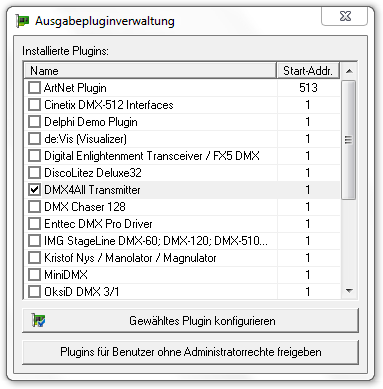
|
| Abbildung 9: Ausgabepluginverwaltung bei der Auswahl des DMX4All-Plugins |
Öffnen Sie die Ausgabepluginverwaltung (Menü Konfiguration -> Ausgabeplugins). Dort klicken Sie auf das Plugin das für ihr Interface zuständig ist. Nun klicken Sie auf die Schaltfläche "Gewähltes Plugin konfigurieren", um zu den individuellen Einstellungen ihres Interfaces zu gelangen. Hier beispielhaft der Dialog des "DMX4All"-Plugins:
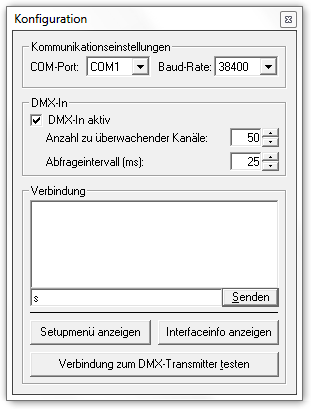
|
| Abbildung 10: Aktivierung der DMXIn Funktion des DMX4All-Plugins |
Hier nehmen Sie nun die Einstellungen vor, um den DMX-Eingang ihres Interfaces zu aktivieren. Im Beispiel ist dies die Checkbox "DMX-In aktiv".
| |||||||||||||